Искаш ли да повредете файл нарочно в Windows 11/10? Възможно е да се опитвате да повредите файл на компютъра си и да го направите недостъпен за тестови цели или по друга причина. Ако е така, тази публикация ви предоставя множество методи, чрез които можете да повредите или повредите файлове на компютър с Windows.

Как да повредя файл в Windows 11/10?
Ето основните методи, чрез които можете да повредите файл на вашия Windows 11/10:
- Повредете файл с помощта на Notepad.
- Променете файловото разширение, за да повредите файл.
- Използвайте безплатен онлайн инструмент за разваляне.
- Компресирайте файла и внезапно прекратете процеса.
1] Повредете файл с помощта на Notepad
Един от най-лесните начини да повредите Word или друг файл в Windows е да използвате Notepad. Можете да повредите документ или файл, като го отворите в Windows Notepad. Нека да проверим как!
Първо отворете приложението Notepad на вашия компютър и след това щракнете върху опцията File > Open.
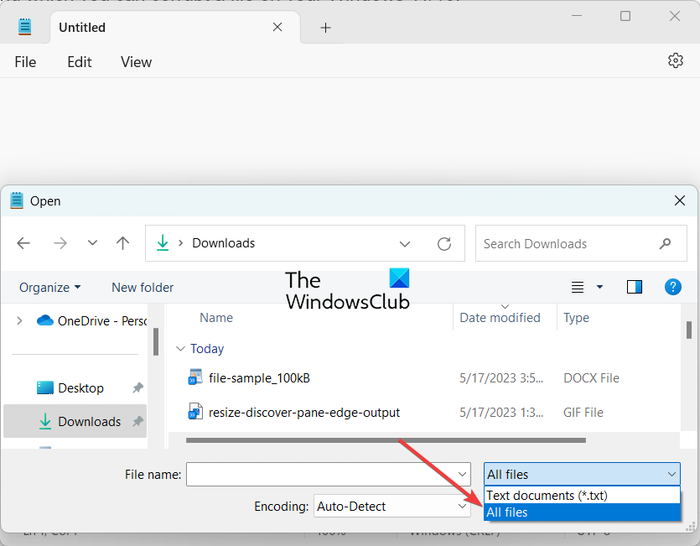
Сега, докато преглеждате и избирате входния файл, щракнете върху падащия бутон за типа на файла и го задайте на Всички файлове от Текстови документи (*.txt) . След това изберете изходния документ или файл, който искате да повредите, и го отворете в Notepad.
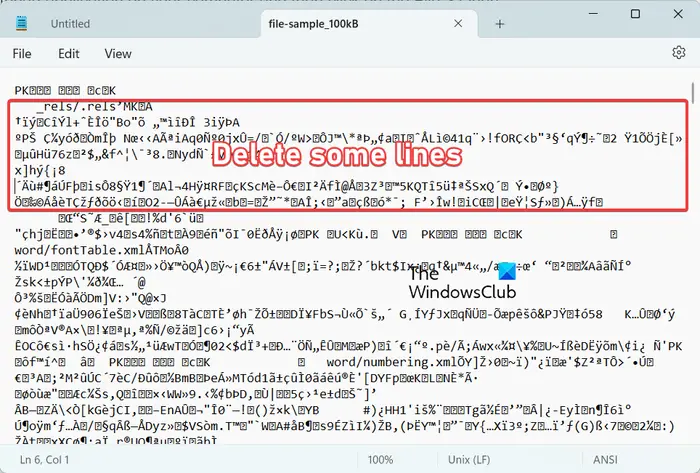
След това ще видите много безсмислен текст в прозореца. От тук трябва да изтриете няколко реда, около седем или осем реда, от появилия се текст.

След това щракнете върху менюто Файл и натиснете Запази като опция. В появилата се Запази като прозорец, комплект Запиши като тип да се Всички файлове , въведете името на изходния повреден файл и натиснете бутона Запиши, за да запишете файла. Записаният файл ще бъде повреден и сега ще стане неизползваем.
Прочети: Файлът е повреден и не може да се отвори в Word, Excel или PowerPoint .
2] Променете разширението на файла, за да повредите файл
Друг метод за повреда на Word или друг тип файл на компютър е да промените файловото му разширение. Ето стъпките за това:
- Отворете опциите на File Explorer.
- Премахнете отметката от квадратчето Скриване на разширения за известни типове файлове.
- Кликнете върху бутона Приложи > OK.
- Отворете File Explorer.
- Изберете файла.
- Изберете опцията Преименуване.
- Въведете друго файлово разширение.
Първо, трябва да се уверим, че всички файлови разширения са видими във File Explorer. За да направите това, щракнете върху опцията Windows Search и въведете Опции на File Explorer в полето за търсене. След това отворете опциите на File Explorer от резултатите от търсенето.
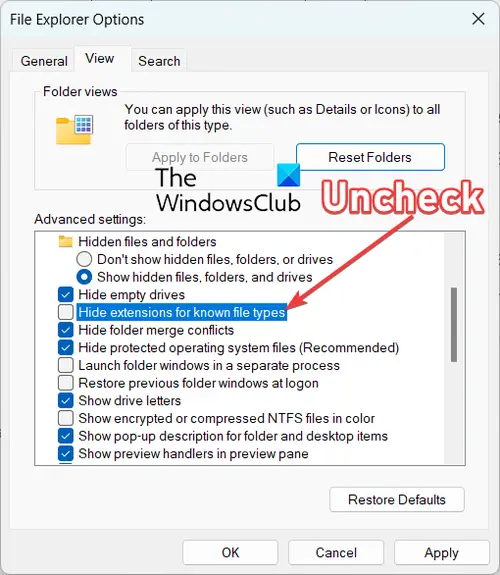
В прозореца с опции на File Explorer преминете към Преглед и вижте дали Скриване на разширения за известни типове файлове е с отметка или не. Ако е отметнато, премахнете отметката от опцията и след това натиснете бутона Приложи > OK, за да запазите промените.
Сега натиснете Win+E, за да отворите File Explorer и отидете до папката, където се съхранява изходният файл, който искате да повредите.
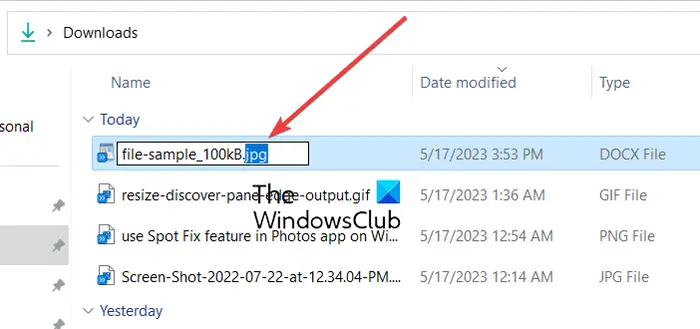
След това изберете входния файл и натиснете F2, за да го преименувате. След това можете да промените разширението на файла. Да предположим, че ако се опитвате да повредите файл на Word, променете файловото разширение .doc или docx на разширение като .jpg, .png, .tiff и т.н. и натиснете бутона Enter.
След това ще бъдете подканени с диалогов прозорец „Ако промените разширение на име на файл, файлът може да стане използваем“; просто натиснете бутона Да и файлът ще бъде повреден и ще стане недостъпен.
Прочети: Как да коригирате повредени шрифтове в Windows ?
3] Използвайте безплатен онлайн инструмент за разваляне
Ако не искате да вършите цялата работа ръчно, можете също да използвате безплатен онлайн инструмент за повреждане на файлове, за да повредите файл. Има няколко безплатни уеб услуги, които ви позволяват да го направите. Просто трябва да качите файла с изходния документ и останалата работа се извършва от самия инструмент.
Ето някои добри безплатни онлайн инструменти за повреда на файлове, които можете да използвате:
липсва раздел за съвместимост
- Повредете файл.
- PineTools.
- Повредете моя файл.
A] Повредете файл
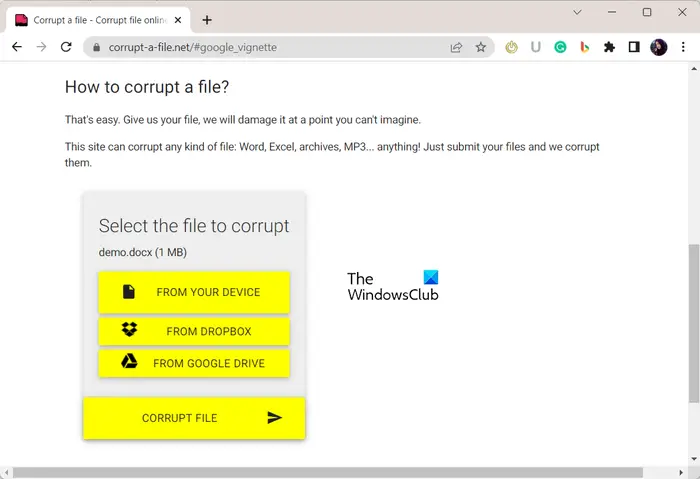
Corrupt a file е онлайн инструмент за повреждане на файлове, с помощта на който можете да повредите Word, както и Excel, архиви, аудио и много други файлове. Това е лесен и удобен метод за бързо повреждане на Word документ, без да полагате много усилия.
Като начало отворете corrupt-a-file.net в предпочитан уеб браузър. Сега трябва да изберете изходния документен файл от вашия компютър. Можете дори да качите документ от облачни услуги като Dropbox или Google Drive. След като сте готови, натиснете ПОВРЕДЕЕН ФАЙЛ и бързо ще повреди избрания файл. Можете да изтеглите повредения файл на вашия компютър или да го запишете във вашия Dropbox или Google Drive.
B] PineTools
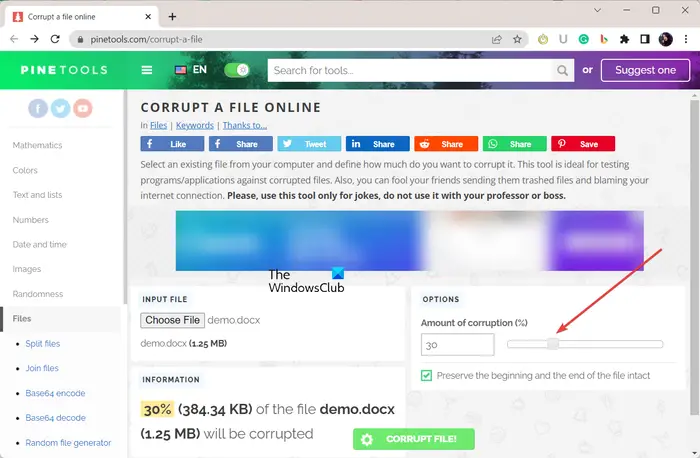
PineTools е набор от множество инструменти, един от които включва инструмент за повреждане на файлове. Използвайки този инструмент, можете лесно да повредите документ. Позволява ви да повредите файлове от няколко типа като Word, Excel и др.
Предимството на използването на този онлайн инструмент е, че ви позволява да персонализирате процент корупция искате да приложите към изходния файл. Освен това предлага и удобна опция, наречена Запазете началото и края на файла непокътнати . Ако активирате тази опция, тя ще запази началото и края на изходния файл.
Можете да отворите този инструмент в уеб браузър и да щракнете върху бутона Избор на файл, за да прегледате и отворите изходния файл. Сега задайте опции като Количеството на повредата и Запазване на началото и края на файла непокътнати, след което натиснете ПОВРЕДЕЕН ФАЙЛ! бутон, за да започнете да повреждате избрания файл. Това ще повреди файла и автоматично ще изтегли изхода на вашия компютър.
Ако искате да го използвате, опитайте го тук .
Вижте: Повредени файлове в Windows: Обяснение, предотвратяване и възстановяване .
C] Повредете моя файл
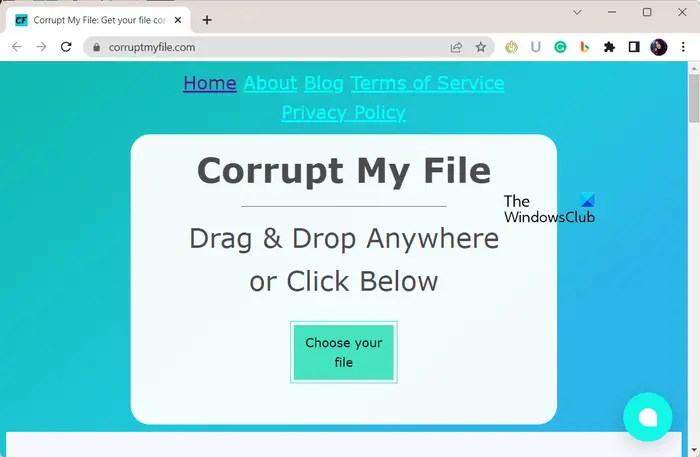
Corrupt My File е още един онлайн инструмент за повреждане на файлове, който ви позволява да повредите файл онлайн. Можете просто да отворите corruptmyfile.com във вашия браузър и след това да плъзнете и пуснете изходния документ, който искате да повредите, върху неговия интерфейс. Или можете да щракнете върху Изберете своя файл и изберете изходния файл. Веднага след като изберете входния файл, той ще повреди файла и ще изтегли повредения документ или файл на вашия компютър. Толкова просто.
4] Компресирайте файла и прекратете внезапно процеса
Искате друг метод за повреда на файл? Е, ето още един метод за повреда на файл на компютър с Windows. Можете да използвате a инструмент за компресиране на файлове да повредите вашия Word и други файлове. Започнете да компресирате изходния файл и след това, когато компресирането е на път да приключи, отменете процеса. Това ще повреди файла ви и ще го направи използваем.
Прочети: Windows Resource Protection намери повредени файлове, но не успя да поправи някои от тях .
Как да повредя PDF файл?
За да повредите или умишлено повредите PDF файл, можете да използвате инструмент за повреда на файл, който ви позволява да повредите PDF файл. Можете да използвате Corrupt-a-file.net, който е онлайн инструмент, който ви позволява да повреждате PDF, Excel, Word и много други файлове. Просто качете вашия PDF файл и щракнете върху бутона ПОВРЕДЕНИ ФАЙЛ, за да му позволите да повреди вашия PDF файл.
Как компютърните файлове се повреждат?
Файловете могат да се повредят поради някакъв вид вирус или злонамерен софтуер на вашия компютър. Друг сценарий, при който вашите файлове могат да се повредят, е когато компютърът ви се срине, докато записвате файл. Освен това лошите сектори на вашето устройство могат да бъдат още една причина за повреда на файла.
Сега прочетете: Как да поправите повредени видеоклипове на компютър с Windows ?















